Warning: file_get_contents(http://api.griefing.ru/2): failed to open stream: HTTP request failed! HTTP/1.1 403 Forbidden in /var/www/griefing/data/www/griefing.ru/themes/griefing/griefing.php on line 124
3D рендер в Chunky - как сделать почти идеальный скрин твоей карты
Привет, это Джакобо. Делать скрины в Майнкрафте сложно. Не в том плане, что нужно нажать на F2 и залезть в директорию игры, а в том, что нужно выставить прорисовку на как можно более дальнюю, если объекты на большом расстоянии и не вползают в 10,5 чанка, а это на слабых компах трудно, если и невозможно вовсе. Также, делая скрин, вы все равно не сможете показать всю карту разом, не только из-за размеров, но из-за того, что маленькие объекты не видны за большими. Продолжать можно, но думаю, вы поняли.
В спасение приходит прога Chunky...
Теперь, когда прога у вас под рукой, начинаю свой рассказ. Начнем с самого начала. При запуске у вас открывается Chunky Launcher. Здесь ничего не надо делать, можете разве что объем памяти увеличить. Жмете Launch. Если вы правильно нажали на кнопку Launch (Это делается ЛКМ кстати)))0), то запускается сама Chunky. И вы попадаете в прекрасный мир с множеством возможностей, которых у вас не было ранее.
При запуске, как правило, автоматически открывается та карта, на которой вы были в последний раз. 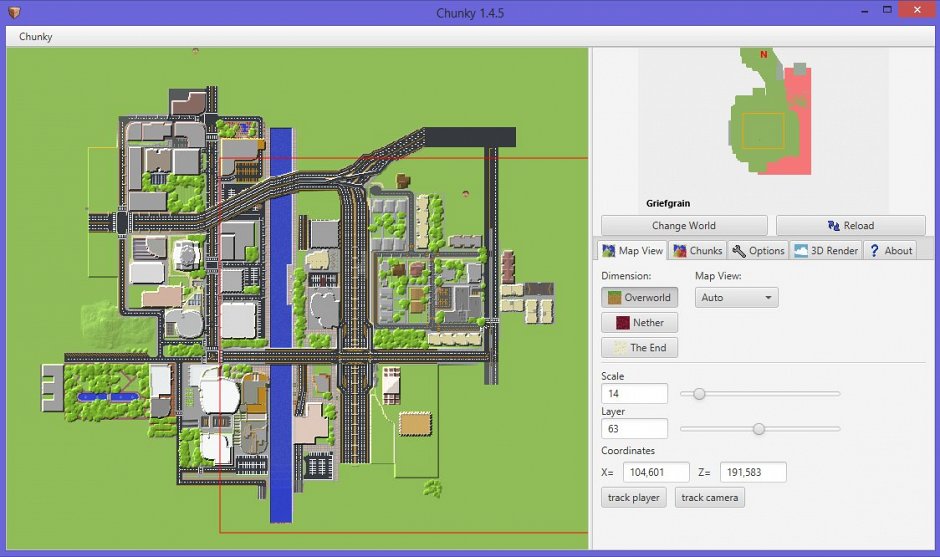
Рассмотрим самое главное и то, в чем я хотя бы немного разбираюсь. По порядку.
- Change world — сменить мир для работы
- Reload — обновить карту. Сама по себе обновляется через раз, либо вообще не обновляется.
- Map View —изначально эта вкладка и открыта, здесь показывается карта мира. Даже трех миров. Выбрать любой из них можно, думаю, видите, где: Dimension - Overworld - Nether - The End
- Chunks — пара непонятных кнопочек, среди который есть Export view to PNG - делает пикчу вашей карты, сохраняет в формате .png
- Options —настройки
- 3D Render —то, ради чего мы здесь.
На карте, которая открыта перед нами, выделяем нужные чанки, которые должны быть на скрине вашей карты. При приближении выделяется по одному чанку каждым нажатием, при отдалении - выделяется огромный участок. Удобное выделение - зажимаем левый Shift и ЛКМ растягиваем целый участок, выделяется не по одному чанку, а конкретно заданная площадь.
Когда выделили - переходим в 3D Render. Для этого можно либо в меню выбрать вкладку 3D Render, а затем New Scene, либо нажать по выделенной вами области ПКМ и сразу выбрать New 3D Scene.
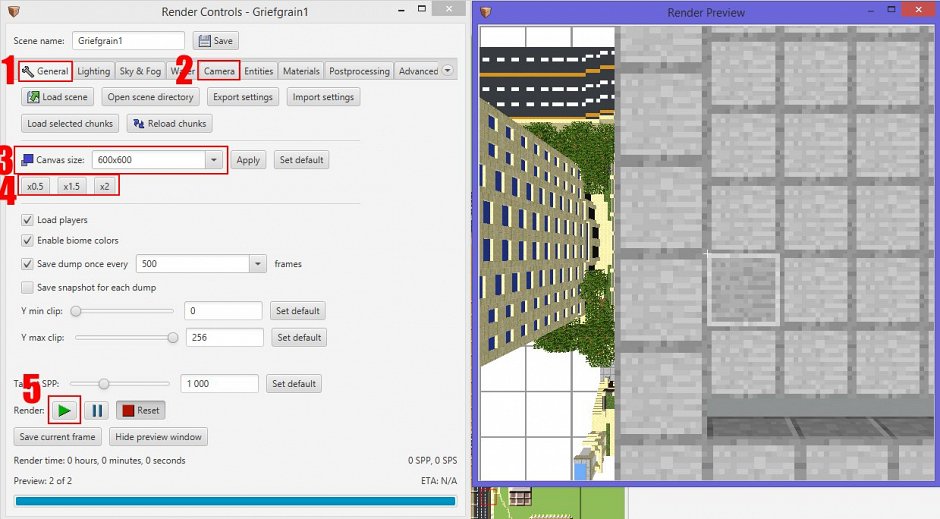
Что видим: два окна - одно - окно настроек, их здесь очень много: настройки воды, тени, солнца, неба, облаков, можно даже сменить текстур-пак. Но это разбирать не будем. Второе окно - показывает саму отрендеренную картинку.
Что я подписал?
- Главная страница настроек
- Важный момент, о нем после
- Разрешение второго окна, в котором сама картинка
- Помогает увеличить/снизить разрешение
- Начать рендер
Теперь к 2 - Camera - это именно то, что нам нужно. Переходим сюда.
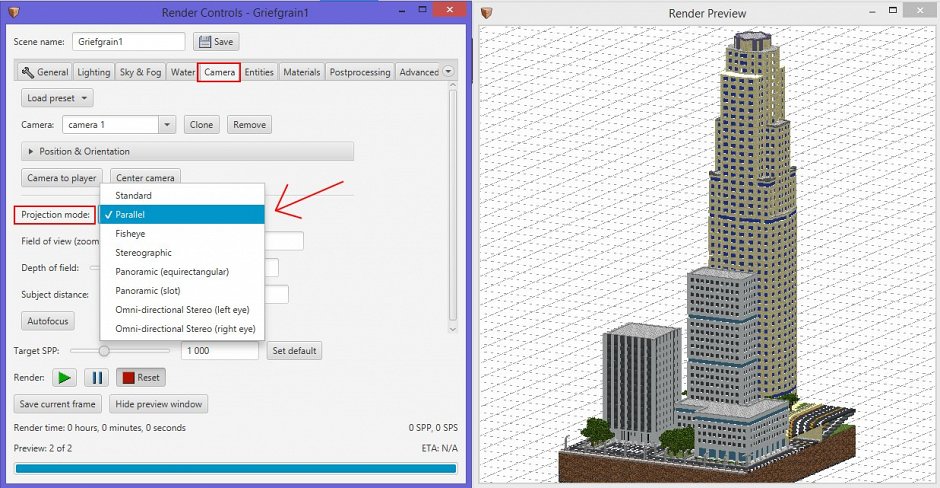
Теперь, когда перешли в настройки Camera, выбираем настройки Projection Mode. Изначально - Standart, нам нужно - Parallel. Когда выбрали, во втором окне картинка поменяется. Здесь так же можно двигать камеру. Двигается на ЛКМ, поднять вверх, вниз, влево, вправо - WASD с зажатым ЛКМ.
Отрегулировали камеру и выбрали нужный ракурс - больше в этом окне ничего не трогаем. Жмем на старт рендера - зеленую кнопочку. Во втором окне скоро появится красивое изображение вашей карты.
Немного лайфхаков:
Рендер длится очень долго. Не обязательно ждать, пока он завершится полностью, просто чем больше прогрес пройдет, тем красивее будет. Такой участок у меня рендерится до идеала около 10 минут. Можно подождать, пока изображение станет более-менее хорошим, сделать скрин и закрыть прогу, а что делать со скрином - сами знаете.
За комменты буду благодарен.
Опубликовано — 13.06.2018 08:49, Просмотров — 1146, Комментариев — 9
Случайные Майнкрафт моды
Комментарии. Всего: 9, на странице: 9
Популярные моды
- Flux B11
- Flux B8 - топовый чит
- SkillClient - чит для 1.10, 1.11 и 1.11.2
- Minecraft Forge для всех версий Minecraft
- Чит Wolfram 8.1.1 для Minecraft 1.11.2
Новые моды
- Мод Artifacts
- Модифицированный клиент Майнкрафт skillclient v 1.13.x
- Как сделать любой арт [Программы+schematics] (18+)
- Aether Legacy - Официальный порт Aether на новые версии
- Самый сильный супергерой всех времен. OnePunchMan mod
Warning: file_get_contents(http://api.griefing.ru/1): failed to open stream: HTTP request failed! HTTP/1.1 403 Forbidden in /var/www/griefing/data/www/griefing.ru/themes/griefing/griefing.php on line 141




Прикольно
а у тебя лос анджеес
DennuSo9, спасибо. Там всего два здания из LA, остальное то из фантазии, то со всего мира
Спасибо за полное описание + гайд
Спасибо за такую программу.
jakoby3 я хорошо знаю я всю Америку
у меня в одиночке тоже LA, CF и LV
DennuSo9, CF - это Сан-Франциско? Тогда уж SF, и да, пишешь так, словно я тебя оспорил)
Кстати, если CF - это SF, можешь скинуть мне?
Спустя три года пригодилось :) еще раз спасибо jakoby3